![[App] 手機中安裝的App,用「App Extractor」一鍵轉出APK備份或分享! - 阿祥的網路筆記本 appex01](https://i0.wp.com/axiang.cc/wp-content/uploads/2014/q3/2015-07-25-012602-57.jpg?resize=680%2C516&quality=100&ssl=1)
Android手機的用戶,透過Google Play或是手動APK的安裝,就可以擴充手機更多的功能,但有些App的更新速度很快,但更新後的App功能或許沒有前一版好用,或是功能不知道為何有所刪減,這時候想要再回到前一版可就不是這麼容易,不過如果我們直接把手機中已經安裝好的App,直接「抽取」出來,自行轉為APK檔案後備份好,或許就能解決這個問題。
當然,想要將手機內已安裝的App簡單又快速地轉出為APK檔,當然還是得靠一些小工具囉!不過在Google Play上這樣功能的App非常多,其中阿祥選擇介紹的這款「App Extractor」可以說是其中評價最高、最多人下載、功能也最簡單易上手的,接下來就來看看,如何利用這個小工具,來幫助我們備份手機中的App吧!
將手機內程式轉為APK檔
![[App] 手機中安裝的App,用「App Extractor」一鍵轉出APK備份或分享! - 阿祥的網路筆記本 appex02](https://i0.wp.com/axiang.cc/wp-content/uploads/2014/q3/2015-07-25-012608-31.jpg?resize=680%2C602&quality=100&ssl=1)
圖:啟動「App Extractor」,會花一點時間掃描手機中的應用程式,並直接列出在主畫面的清單中。要特別注意的是,除了我們下載安裝的程式,系統也會一併列出預載在手機中的程式,或是特定品牌手機內建專屬的應用程式,這個些程式雖然也能透過「App Extractor」轉出,但通常是無法手動安裝到其他手機上的。
![[App] 手機中安裝的App,用「App Extractor」一鍵轉出APK備份或分享! - 阿祥的網路筆記本 appex03](https://i0.wp.com/axiang.cc/wp-content/uploads/2014/q3/2015-07-25-012615-38.jpg?resize=680%2C602&quality=100&ssl=1)
圖:點一下目錄上你想轉出為APK的程式,這時候「App Extractor」就會立即將程式轉為APK,並將它儲存在預設的「ExtractedApks」的目錄中。
![[App] 手機中安裝的App,用「App Extractor」一鍵轉出APK備份或分享! - 阿祥的網路筆記本 appex04](https://i0.wp.com/axiang.cc/wp-content/uploads/2014/q3/2015-07-25-012621-13.jpg?resize=680%2C554&quality=100&ssl=1)
圖:透過手機中的檔案管理程式,進入到「ExtractedApks」的目錄中,就能看到我們轉出保存的APK檔囉!
直接轉出程式APK並分享
![[App] 手機中安裝的App,用「App Extractor」一鍵轉出APK備份或分享! - 阿祥的網路筆記本 appex05](https://i0.wp.com/axiang.cc/wp-content/uploads/2014/q3/2015-07-25-012633-17.jpg?resize=680%2C602&quality=100&ssl=1)
圖:若是想要在轉出APK後直接透過手機內其他程式分享APK檔給朋友,就可以選擇要轉出分享的App項目右方的「倒三角鈕」按一下,並選擇選單中的「share」。
![[App] 手機中安裝的App,用「App Extractor」一鍵轉出APK備份或分享! - 阿祥的網路筆記本 appex06](https://i0.wp.com/axiang.cc/wp-content/uploads/2014/q3/2015-07-25-012639-71.jpg?resize=680%2C602&quality=100&ssl=1)
圖:這時候「App Extractor」會自動轉出APK檔,同時也會在手機中預設儲存資料夾中留存一份檔案,接下來我們可以在分享方式選擇的選單中,找出你想要用來分享APK的程式,這裡我們以「Gmail」為例,點選後,GMail就會自動開啟一封新信件,並將剛才轉出的APK檔附加在附近中。但要特別注意的是,某些應用程式能夠分享夾帶的檔案大小有限,若是太大的APK就會無法傳送(以GMail為例,附檔大小上限為20MB)。
變更APK轉出預設儲存資料夾
![[App] 手機中安裝的App,用「App Extractor」一鍵轉出APK備份或分享! - 阿祥的網路筆記本 appex07](https://i0.wp.com/axiang.cc/wp-content/uploads/2014/q3/2015-07-25-012645-69.jpg?resize=680%2C602&quality=100&ssl=1)
圖:在「App Extractor」主選單右方的「選單鈕」點一下,並點選「Settings」。
![[App] 手機中安裝的App,用「App Extractor」一鍵轉出APK備份或分享! - 阿祥的網路筆記本 appex08](https://i0.wp.com/axiang.cc/wp-content/uploads/2014/q3/2015-07-25-012651-55.jpg?resize=680%2C602&quality=100&ssl=1)
圖:在「Settings」中,可以看到「Saved path」預設的目錄,點一下目錄路徑,這時候會列出目錄中的檔案明細,這時請點一下左上角的「左箭頭」來退出目錄,到手機內存空間的根目錄中。
![[App] 手機中安裝的App,用「App Extractor」一鍵轉出APK備份或分享! - 阿祥的網路筆記本 appex09](https://i0.wp.com/axiang.cc/wp-content/uploads/2014/q3/2015-07-25-012657-23.jpg?resize=680%2C602&quality=100&ssl=1)
圖:接著,選擇你想要替換儲存APK的目錄,點擊後進入到目錄檔案明細後,點一下右上角的「打勾」來選認目錄變更。
![[App] 手機中安裝的App,用「App Extractor」一鍵轉出APK備份或分享! - 阿祥的網路筆記本 appex10](https://i0.wp.com/axiang.cc/wp-content/uploads/2014/q3/2015-07-25-012702-23.jpg?resize=680%2C602&quality=100&ssl=1)
圖:這時候就可以看到「Saved path」下的目錄已替換為我們指定的目錄,之後透過「App Extractor」抽出的APK檔,就會自動歸檔到這個目錄中囉!
App Extractor
* App類型:工具 / 系統
* App平台: Android
* App價格:免費
* 下載連結:
Android
https://play.google.com/store/apps/details?id=com.ext.ui
歷史上的這一天,我還寫了…
- 三星明年旗艦 Galaxy S24 系列相機可能僅有小調整? - 2023
- 流出照揭露 Galaxy Z Fold4 鉸鏈邊框更薄、機身偏寬! - 2022
- 充電升級!三星 Galaxy S22 系列將會是三星首支援 65W 快充的手機! - 2021
- Galaxy Note20 與 Note20 Ultra 規格全部看光光?先來了解你該選擇哪一支! - 2020
- 三星發表 Galaxy Z Flip 5G,升級高通 Snapdragon 865 Plus 處理器並提供灰、銅新色! - 2020
- [Mobile] Galaxy Note10 相機新功能流出:前鏡頭加入「夜間模式」,錄製功能增加「變焦音頻」效果! - 2019
- [Mobile] 主打年輕族群的入門旗艦:Nokia 6.1 Plus 於 8月1日正式上市!採用 19:9全螢幕、AI 雙鏡頭體現生活精采潮味! - 2018
- [Mobile] 「重度玩家」專用的智慧型手機要來了嗎?電競大廠Razer 雷蛇可能正在進行開發! - 2017
- [Mobile] 外觀全曝光!Galaxy Note 7 金、銀、藍三色全角度外觀流出,尺寸與電池容量規格全公開! - 2016
- [Andoird] 行動效能.強大拍照-你的雙面伙伴「GALAXY S4 Zoom」實機體驗心得分享! - 2013

![[App] 手機中安裝的App,用「App Extractor」一鍵轉出APK備份或分享! - 阿祥的網路筆記本 [App] 手機中安裝的App,用「App Extractor」一鍵轉出APK備份或分享! - 阿祥的網路筆記本](https://i0.wp.com/axiang.cc/wp-content/uploads/2020-08-09-180833-16.jpg?fit=1080%2C720&quality=100&ssl=1)









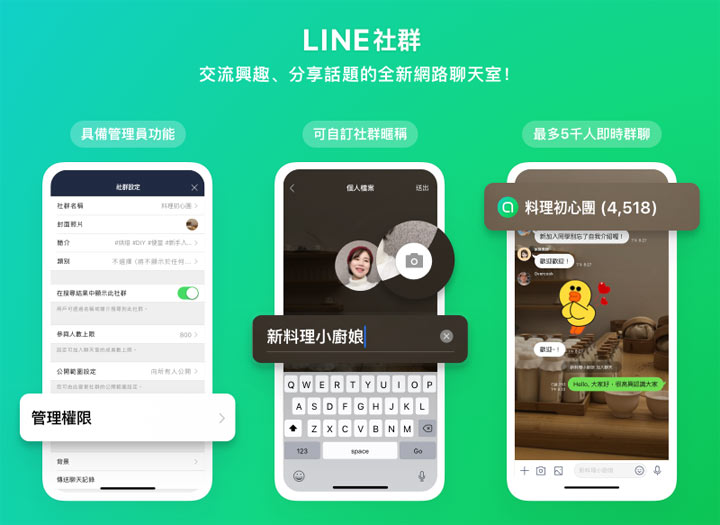
![[Unbox] 退役 SSD變身高速隨身碟!銀欣 MS09 外接式 M.2 SATA SSD外接盒開箱! - 阿祥的網路筆記本 [Unbox] 退役 SSD變身高速隨身碟!銀欣 MS09 外接式 M.2 SATA SSD外接盒開箱! - 阿祥的網路筆記本](https://axiang.cc/wp-content/uploads/thumb_20200809182049_75.jpg)
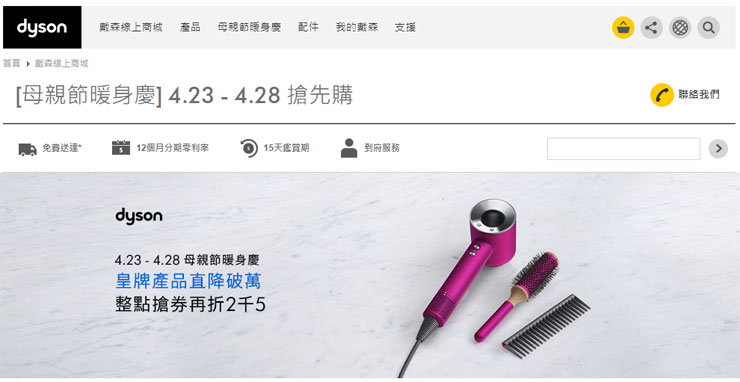


無留言